チェックボックス(サブウィンドウ)
最終更新日: 2022年12月12日
R8 | R9
顧客モデルでの例を示します。図1の「趣味」項目はチェックボックス型ですが、「検索..」ボタンが用意されています。
ボタンを押下するとサブウィンドウが開きます。複数の項目を選択することができます。
項目を選択後、「選択値をセット」ボタンを押下します。
選択された値がチェックされた状態になります。
保存後は、チェックボックス型と同じ扱いになります。
上の例で用意した選択肢モデルは図6のとおりです。
顧客モデル内の「趣味」項目は、「他モデルの項目参照 - チェックボックス」として用意します。
チェックボックスの場合、「オプション > チェックボックスの選択方法」を指定できます。ここで "検索画面" を指定します。
例
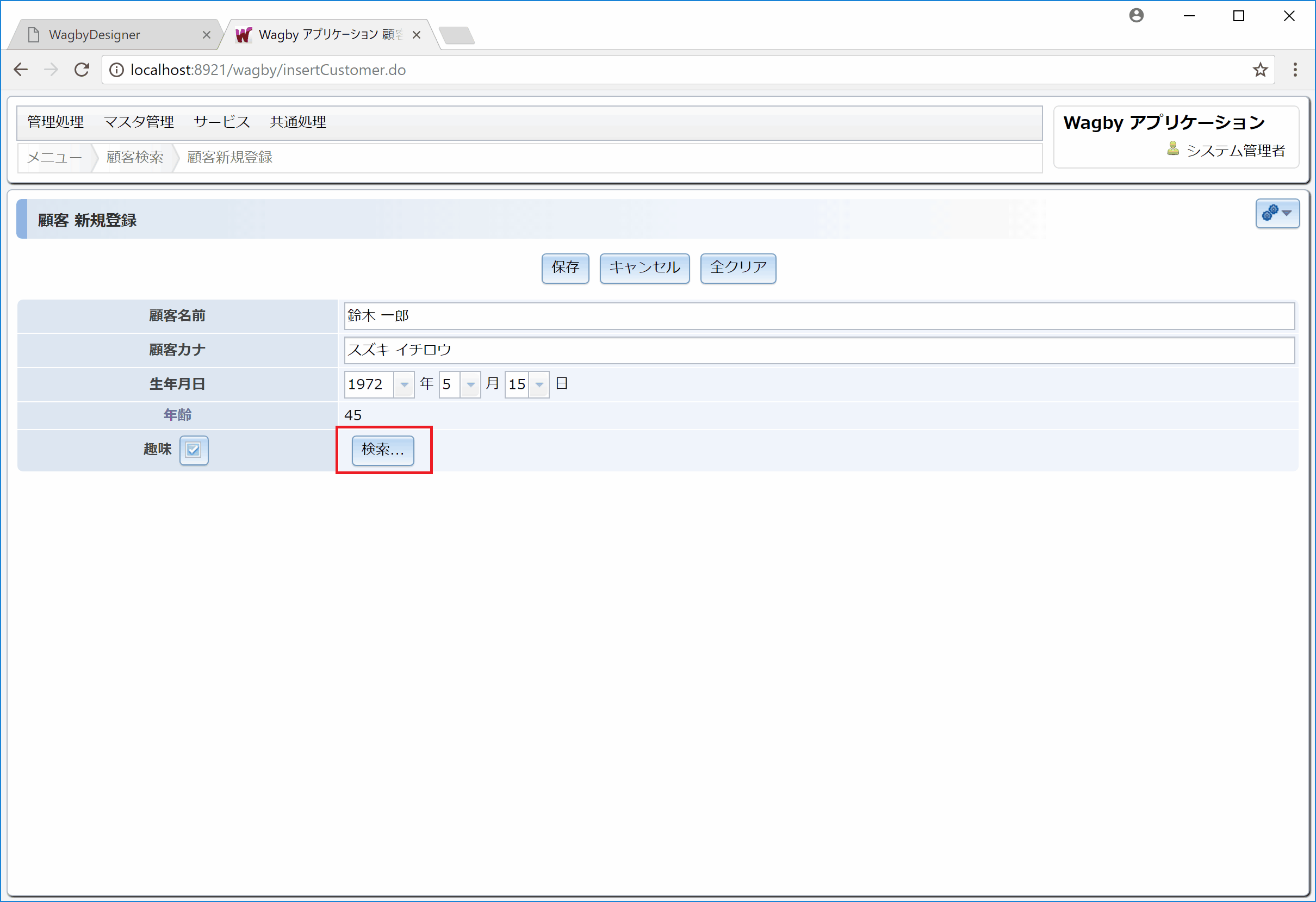
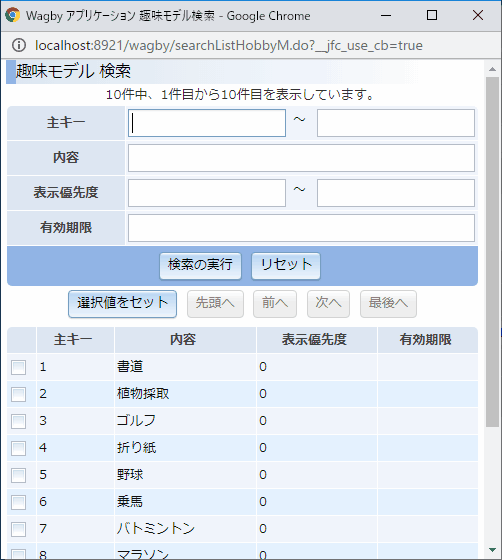
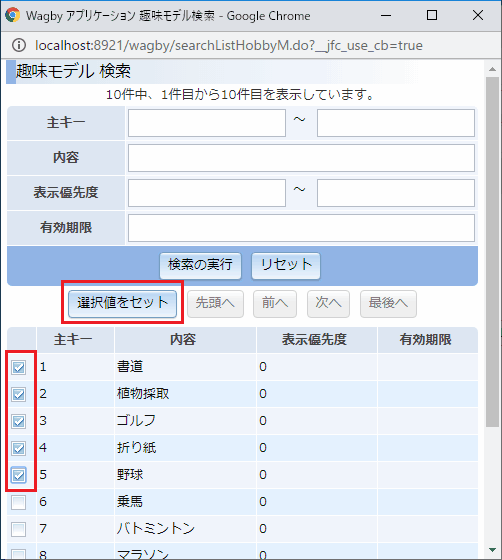
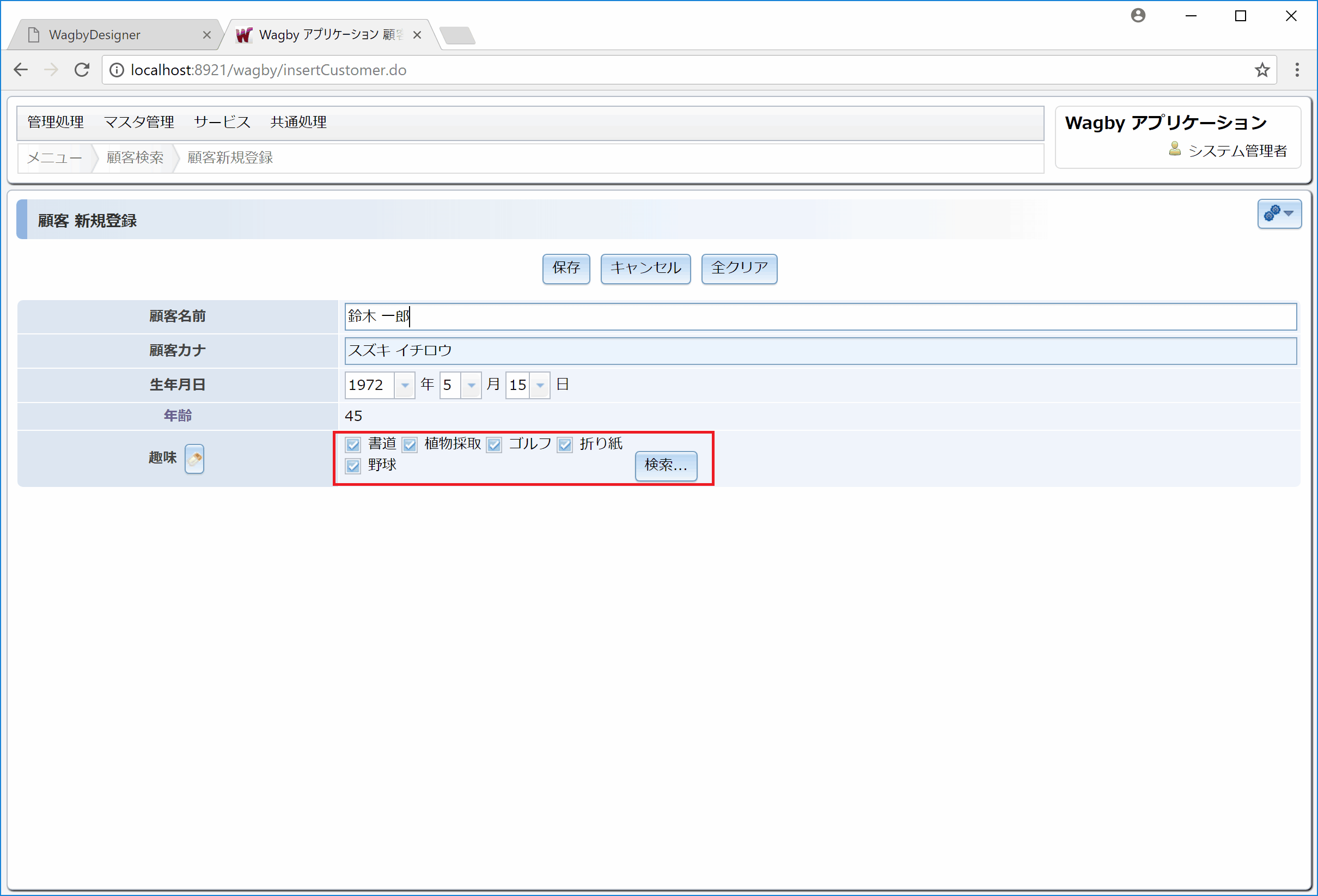

定義方法
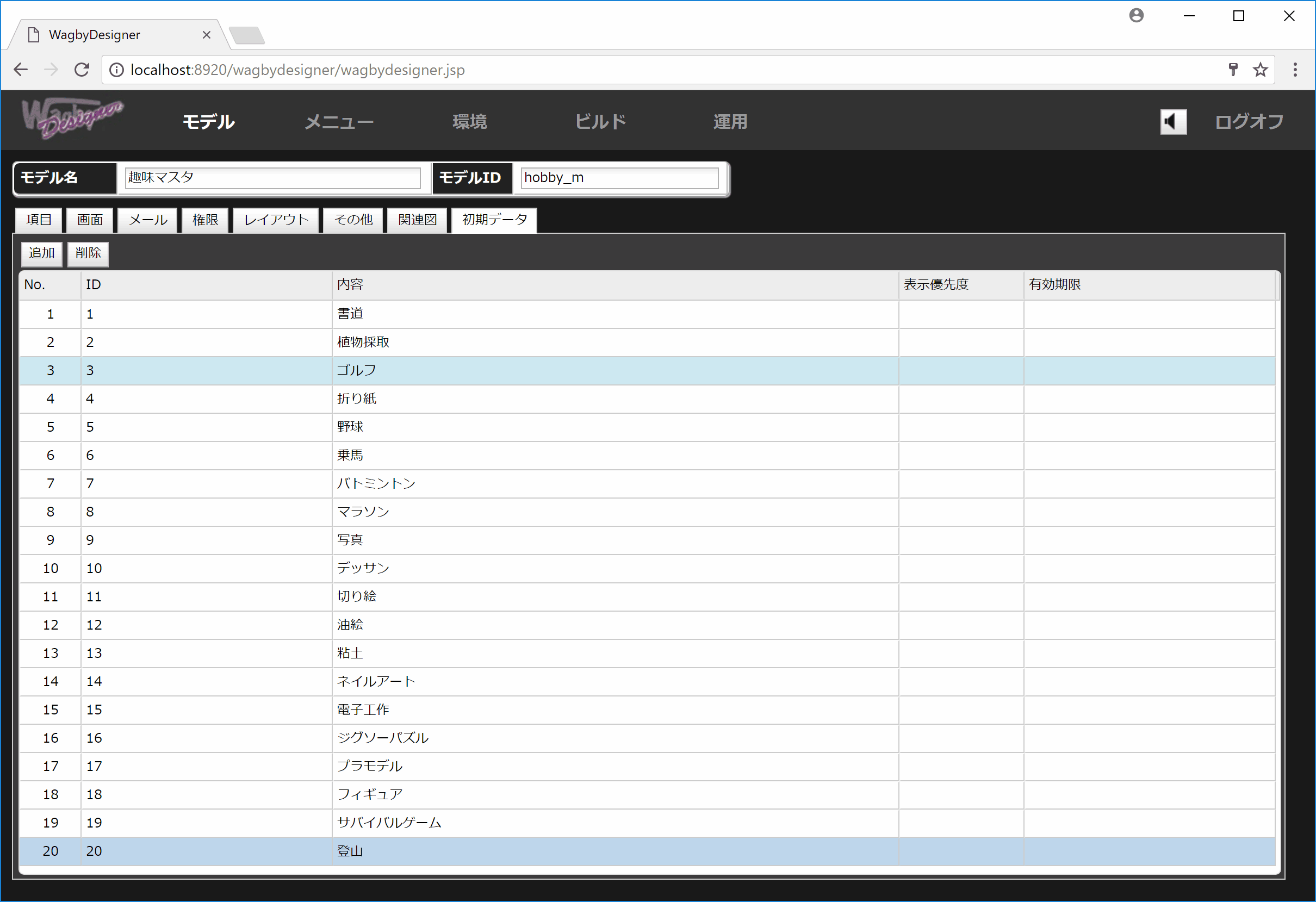
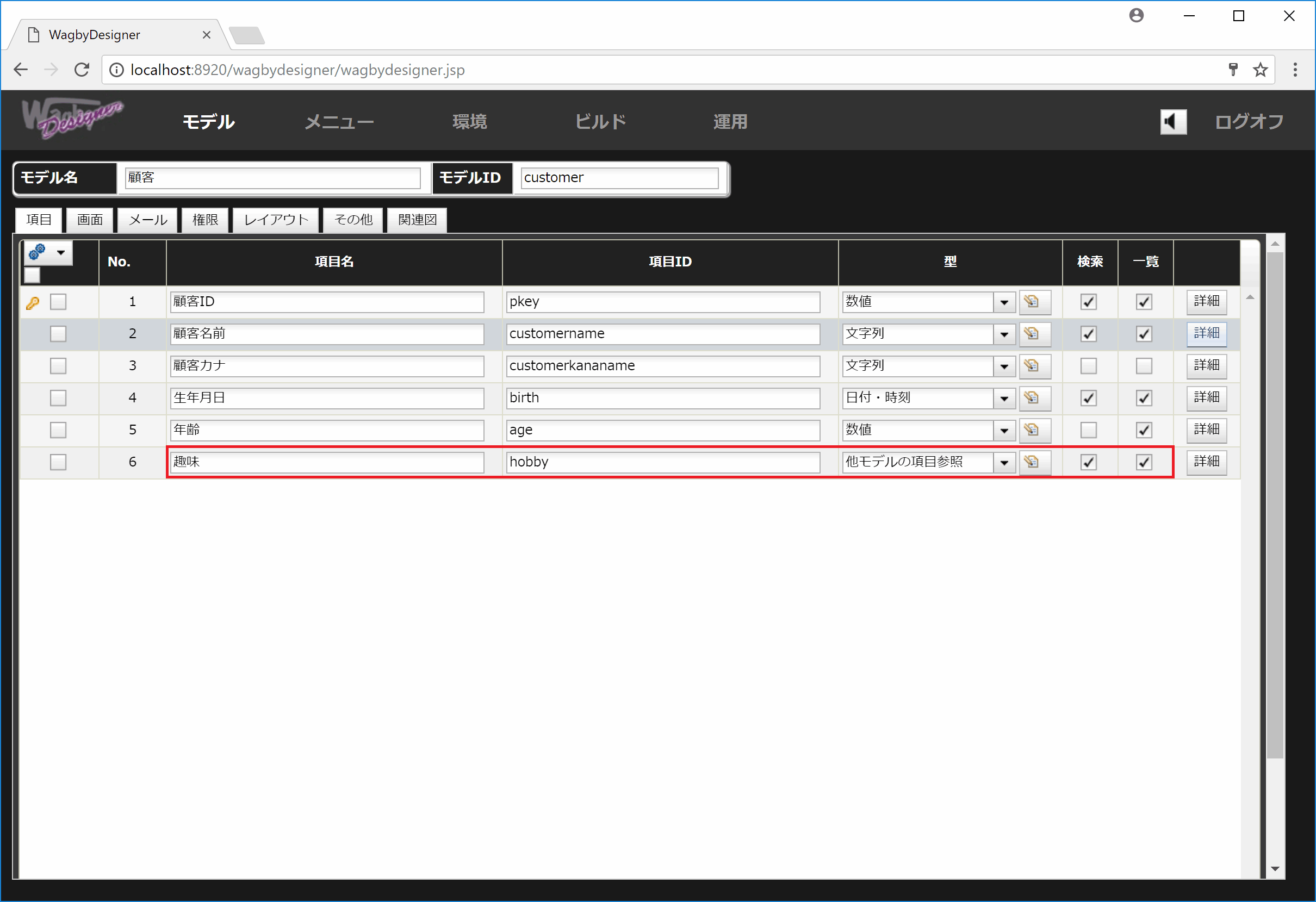

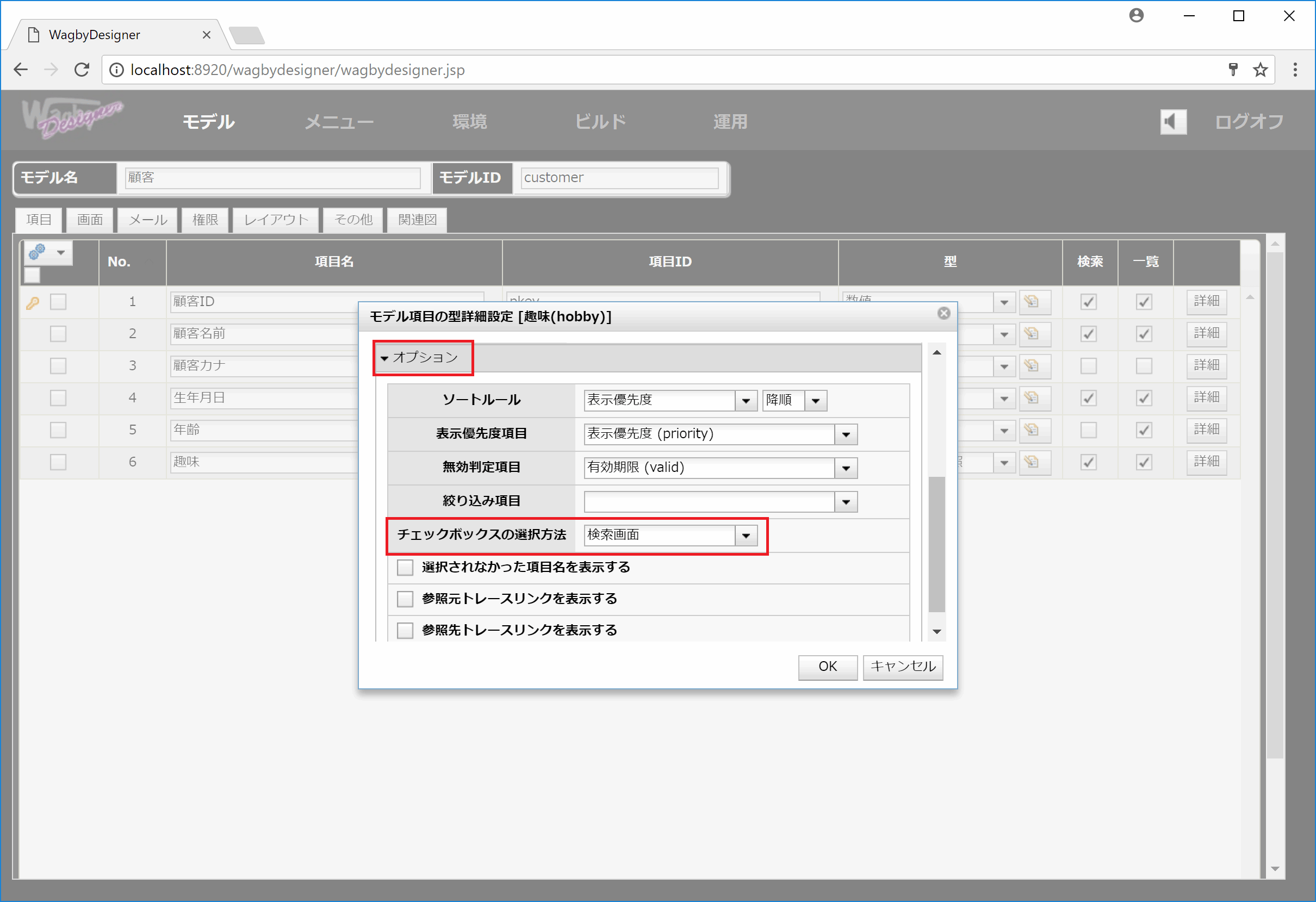
仕様・制約